Javítás: A File Picker felhasználói felület gazdagépe nem válaszol
Vegyes Cikkek / / August 04, 2021
File Picker UI Host, amelyet a Microsoft készített Windows operációs rendszer szoftvercsomaghoz. A PickerHost.exe alapvetően az EXE fájlkiterjesztés fájlt használja, és Win32 .exe fájl néven ismert. Manapság a rendszer problémájával szembesülhet, ha nem frissítette a Windows operációs rendszert vagy bármely olyan alkalmazást, mint a Mail App. Bármely bizonytalan alkalmazás sérült telepítése szintén okozhatja A File Picker felhasználói felület gazdagépe nem válaszol a kérdés. Ez a probléma főleg akkor fordul elő, amikor a felhasználó a fájlt választja a fájl csatolásával vagy letöltésével.
A jelentések szerint ez a probléma főleg olyan alkalmazásokban fordul elő, mint a Skype, a Mail stb., De a felhasználók azt állítják, hogy a böngészőikkel is ugyanazzal a problémával szembesültek, miközben a rendszerükben használták őket. Ezért, mielőtt továbblépne a probléma megoldására, megpróbálhat egy tiszta rendszerindítási folyamatot a probléma kijavításához hibát, vagy használjon alternatív alkalmazásokat, mert a tiszta rendszer alapvető követelmény a File Hosting Ui elkerülése érdekében hiba.
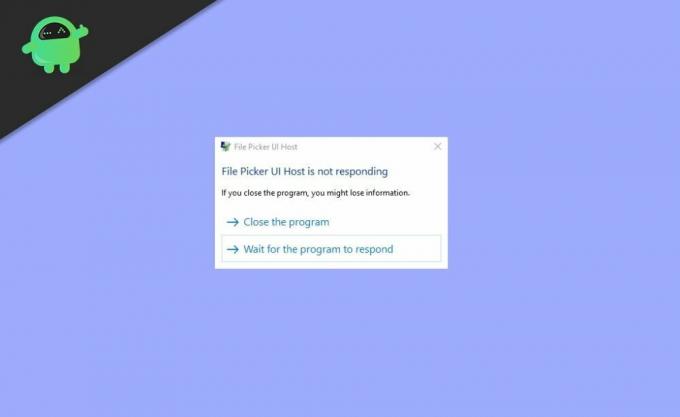
Az oldal tartalma
-
Javítás: A File Picker felhasználói felület gazdagépe nem válaszol
- 1. módszer: Frissítse a Windows rendszert és az alkalmazásokat
- 2. módszer: Módosítsa a rendszer beállítását a Legjobb teljesítmény mód és virtuális memória beállításban
- 3. módszer: Alkalmazza a rendszer SFC-vizsgálatát
- 4. módszer: A kétes alkalmazások újraregisztrálása, visszaállítása vagy újratelepítése
- Következtetés
Javítás: A File Picker felhasználói felület gazdagépe nem válaszol
1. módszer: Frissítse a Windows rendszert és az alkalmazásokat
A File Picker UI Host egyik fő oka a Windows, és az alkalmazások nincsenek frissítve, amelyek befolyásolhatják az alkalmazások és a Windows OS közötti inkompatibilitást. A frissítés azonban automatikusan kijavíthatja a problémát, mivel a Windows frissíti az alkalmazást és magát az operációs rendszert. Ennek ellenére, ha ezt a folyamatot kézzel is elvégezheti, a Windows frissítésének lépései:
- Kattintson az ablak gombra, írja be a Windows frissítése parancsot, majd kattintson a Frissítés keresése gombra.
- Ezt követően új ablak nyílik meg. Kattintson a frissítések keresésére.
- Töltse le és telepítse a frissítést, és indítsa újra a rendszert.
A Windows frissítésével a probléma megoldódhat. Ha nem, akkor frissítse a Picker Ui hosztproblémával rendelkező alkalmazást az alábbi folyamat követésével:
Megjegyzés - Például - Esetemben a Microsoft Edge engem nagyon zavart, ezért itt van az EDGE frissítésének folyamata, és a frissítést az alkalmazásfrissítési folyamatnak megfelelően alkalmazhatja.
- Kattintson az ablakra, és írja be a szélét.
- Nyissa meg az Edge alkalmazást,
- Ezt követően érintse meg a vízszintes pontot a jobb felső sarokban a profil mellett, és navigáljon a beállítások között.
- Ezután kattintson a About Microsoft Edge elemre, és ez automatikusan frissül.
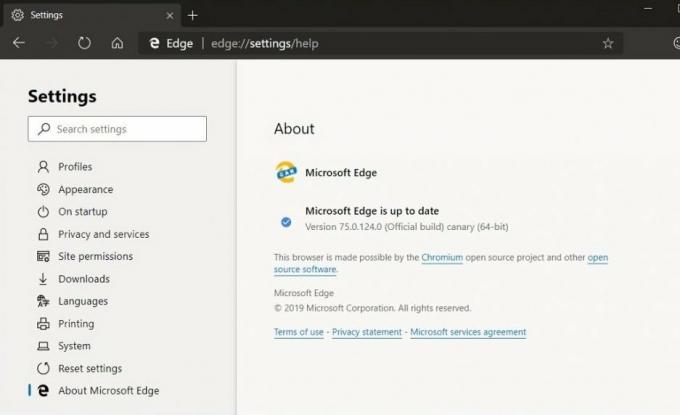
- Indítsa újra a rendszert a változtatások alkalmazásához.
Most ellenőrizheti azt az alkalmazást, amely orvosolta a File Picker UI Host problémáját.
2. módszer: Módosítsa a rendszer beállítását a Legjobb teljesítmény mód és virtuális memória beállításban
A File Picker UI Host problémájának másik oka lehet, hogy a rendszer nincs beállítva a legjobb teljesítményt nyújtó teljesítményre. A probléma kijavításához módosítsa a beállítást.
-
Kattintson ablakok és írja beHaladó rendszerbeállítások".

-
Az új lapon keressen a Nézet beállításban Haladó rendszerbeállítások.

- Az új ablakban lépjen az előremenet szakaszra, és kattintson a teljesítmény szakasz beállítására.
- Ezután nyissa meg a Speciális rendszerbeállítások lehetőséget.
-
Most válassza ki a Állítsa be a legjobb teljesítmény érdekében és navigáljon a Fejlett fülre.

- Ezután válassza ki a Programok gomb alatt állítsa be a legjobb teljesítményt, majd kattintson a gombra változás gombra a Virtuális memória alatt.
-
Most jelölje be a lehetőséget Az összes meghajtó személyhívó fájlméretének automatikus kezelése és alkalmazza a változtatásokat.
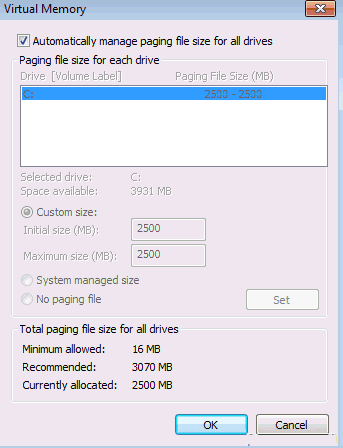
- Ezután kattintson az Alkalmaz és gombra indítsa újra és ellenőrizze, hogy a File Picker probléma megoldódott-e.
3. módszer: Alkalmazza a rendszer SFC-vizsgálatát
A File Picker UI Host következő oka az, ha egy fontos rendszerfájlban bármilyen probléma megsérült. Az SFC-vizsgálat olyan folyamat, amely a sérült rendszerfájlt kicseréli a tömörített mappában található gyorsítótárfájlra. Az SFC-vizsgálat megoldhatja ezt a problémát. A rendszer átvizsgálása azonban eltart egy ideig. Tehát az SFC-vizsgálat futtatása után ellenőrizze, hogy a rendszer javult-e az alkalmazásban. Az SFC-vizsgálat futtatásának folyamata a következő:
-
Kattints a ablakok gombra, és írja be a keresősávba cmd.

-
Ezt követően kattintson a jobb gombbal a gombra cmd.exe és válassza ki Futtatás rendszergazdaként.

- A Parancssorban megjelenik a villogó kurzor, írja be: SFC / scannow, és nyomja meg a gombot Belép kulcs.
- Most elindul a Rendszerfájl-ellenőrző, és ellenőrzi a rendszerfájlok integritását.
4. módszer: A kétes alkalmazások újraregisztrálása, visszaállítása vagy újratelepítése
Tegyük fel, hogy még mindig a File Picker UI Host üzenettel néz szembe, mivel a kétes alkalmazás szükséges telepítőfájlja megsérült. Ezt azonban kijavíthatja a gyanús alkalmazás újraregisztrálásával, alaphelyzetbe állításával vagy újratelepítésével. Az újraregisztrálás azt jelenti, hogy először ki kell jelentkeznie, majd újra be kell jelentkeznie.
Hirdetések
Következtetés
Így javíthatja a fájlválasztó felhasználói felületének nem válaszoló hibáját. Remélem, megkapja a megoldást a File Picker UI Host hibára. Ha nem, akkor javasoljuk, hogy állítsa helyre a rendszert. Először készítsen biztonsági másolatot adatairól, amely tovább segíthet az adatok visszahozásában. Most, ha további segítségre van szüksége a folyamattal kapcsolatban, tudassa velünk a megjegyzés részben.

![A firmware telepítése a Tecno L9 Plus-ra [Vissza a készlet ROM-ra]](/f/a1cc603046e4f6649ff602176cd3d917.jpg?width=288&height=384)

